Apple的Imessage提供了幾個功能,使您的短信更有趣。這些功能之一是能夠將五彩紙屑添加到您的消息中。在消息應用程序中,您可以將動畫添加到具有氣泡效果的單個消息中,也可以在整個對話中應用全屏效果,例如氣球或五彩紙屑。您還可以發送數字觸摸消息,並且在受支持的設備上,您可以發送動畫備忘錄消息,以記錄您的聲音並模仿您的面部表情。本指南將說明如何使用這些功能。
用五彩紙屑加註您的消息
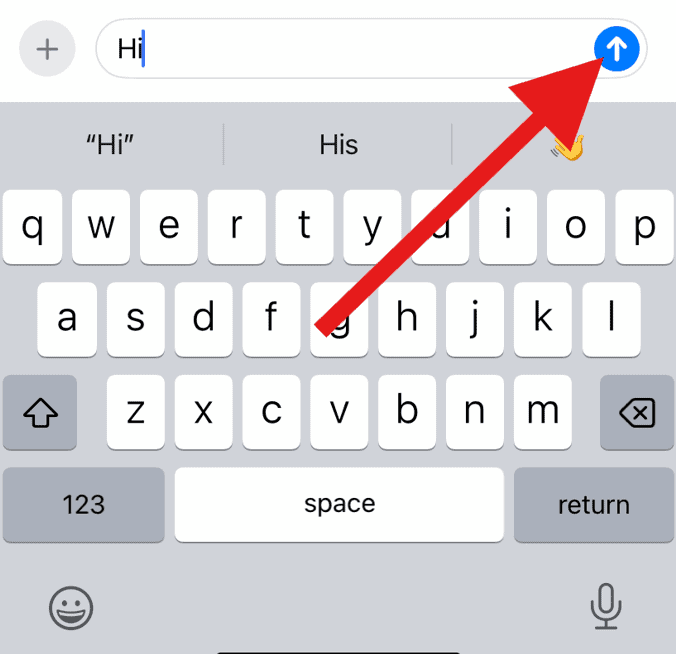
將五彩紙屑添加到您的消息
- 在iPhone或iPad上打開“消息”應用程序。
- 選擇要將五彩紙條消息發送到的對話。
- 在文本框中輸入您的消息。
- 點擊並按住位於文本框右側的藍色向上箭頭按鈕。
- 新的屏幕將出現具有各種氣泡效果。
- 點擊“屏幕”選項卡。
- 滑動幾次,直到找到想要的效果。
- 點擊“藍色箭頭”按鈕,以發送五彩紙條發送您的消息。
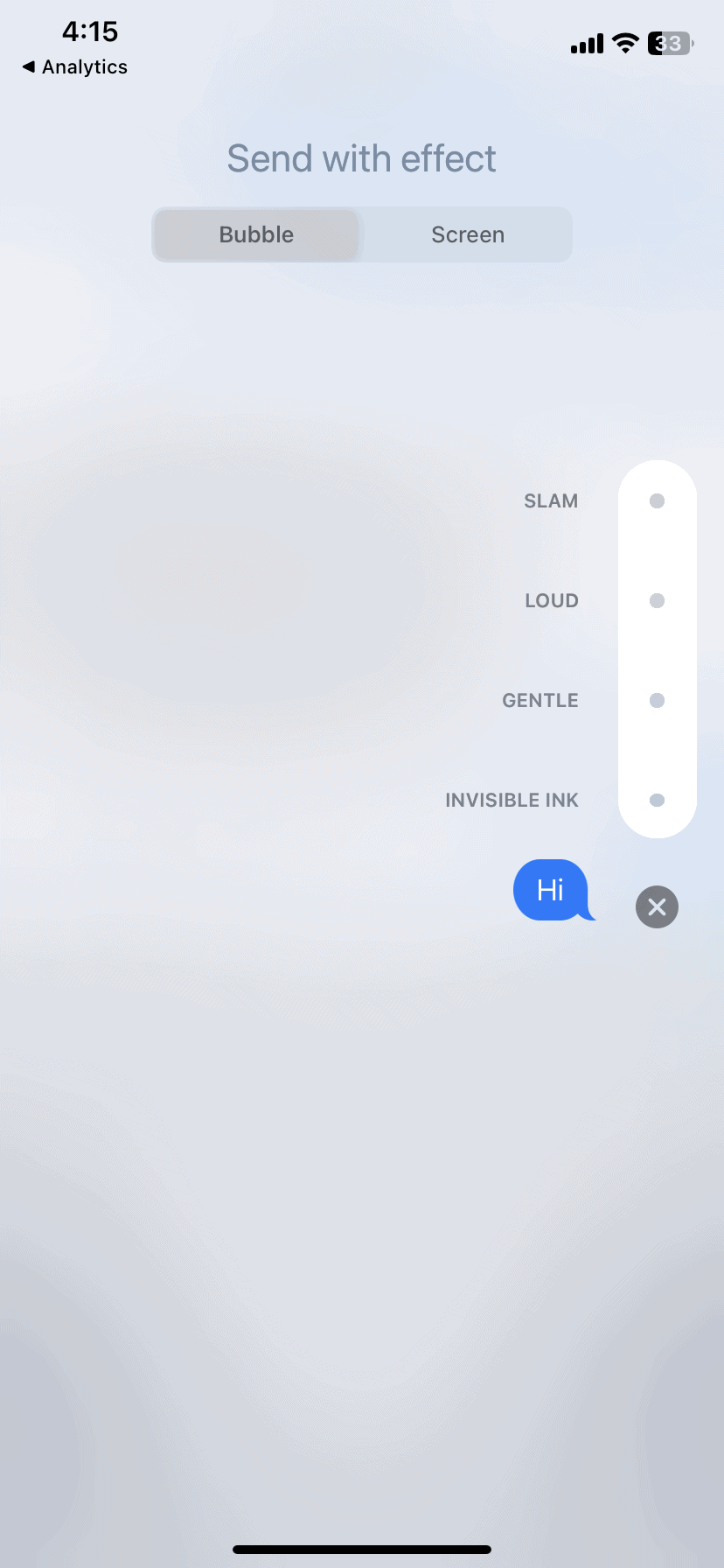
五彩紙屑將在收件人的屏幕上進行動畫,為您的消息增加一個有趣的驚喜。
其他iMessage效果
iMessage提供了五彩紙屑以外的各種屏幕效果:
| 影響 | 描述 |
|---|---|
| 氣球 | 釋放一堆從屏幕底部漂浮的氣球。 |
| 雷射 | 在屏幕上射擊激光。 |
| 煙火 | 啟動煙火的展示。 |
| 聚光燈 | 聚焦您的消息。 |
故障排除提示
如果您看不到屏幕效果選項,請確保:
- 您正在使用iMessage,而不是SMS/MMS。
- 您的設備正在運行iOS 10或更高版本。
- 您尚未在設備的可訪問性設置中禁用“減少運動”設置。
通過這些步驟和技巧,您可以輕鬆地為您的消息帶來五彩紙屑和其他效果的樂趣。
了解五彩紙屑效應
將五彩紙屑引入數字互動為信息帶來了一種慶祝感,並將傳統與技術融合在一起。 Apple的iOS允許用戶發送與數字五彩紙屑破裂的文本。
屏幕效果對iOS的影響
Apple首先通過發行iOS 10引入屏幕效果。此功能旨在使文本交換更具表現力和樂趣。用戶可以發送各種效果,五彩紙屑是最受歡迎的人之一。這是一種創造性的方式慶祝在iOS設備上發短信時的特殊時刻或成就。
短信效果的類型
iPhone消息中的短信效果應用程序為交互增加了一層有趣和重點。用戶可以從氣泡或全屏效果中進行選擇,以使他們的對話更具表現力。
氣泡效應
氣泡效應改變了消息氣泡本身的外觀。鍵入消息後,可以通過按和按住發送按鈕(藍色箭頭)來應用它們。可用的氣泡效應包括:
- 隱形墨水:隱藏消息,直到收件人在刷上。
- 大聲:使氣泡在安頓下來之前短暫擴張並搖晃。
- 溫和的:使消息看起來好像正在緩慢膨脹。
- 大滿貫:動畫消息氣泡好像在屏幕上猛烈抨擊。
全屏效果
當收件人打開消息時,全屏效果通過動畫接管整個屏幕。發件人可以通過繼續保持發送按鈕,然後點擊“屏幕”以查看可用選項來激活這些選項。一些最受歡迎的全屏效果包括:
- 煙火:用五顏六色的煙花填充屏幕。
- 氣球:發送一堆氣球在屏幕上漂浮。
- 雷射:顯示帶有激光效果的燈光秀。
- 迴聲:克隆消息,並將其發送在屏幕上彈跳。
當選擇全屏效果時,發件人可以向左和右滑動以循環循環並預覽效果,然後再決定發送哪一個。
對iOS設備產生影響
為了通過iPhone上的五彩紙屑(例如五彩紙屑)來增強您的短信,請確保您正在運行10或更高版本。本節指導您完成從打開消息應用程序到自定義“減少運動”設置的過程。
訪問消息應用程序
打開消息應用程序在您的iOS設備上。這是帶有白色聊天氣泡的綠色圖標,通常在主屏幕或應用程序抽屜中找到。這是管理所有文本對話的地方。
使用“發出效果”
在對話中,輸入您的消息,然後牢固地按發送按鈕(向上箭頭)。這揭示了一個具有兩種效果的菜單。選擇“屏幕”,然後向左滑動以找到五彩紙屑效果。一旦選擇,發送再次按鈕以派遣您的慶祝信息。
了解“減少運動”設置
一些用戶有減少運動啟用了他們的可訪問性設置,這限制了屏幕移動和動畫,影響消息效果。要確保正確顯示五彩紙屑等效果,請轉到設定, 然後可訪問性, 其次是運動,然後切換減少運動。
製作慶祝信息
通過短信創造令人難忘的體驗可以將普通的對話變成節日慶祝活動。蘋果的iMessage允許用戶發送各種效果,例如五彩紙屑,以增強其消息。
撰寫新消息
要製作一條新的信息,並隨著慶祝活動而爆發,請像通常一樣開始您的iMessage。只需在消息輸入字段中輸入文本即可。這是“恭喜!”之類的表達方式。或“生日快樂!”派上用場。他們為即將遵循的五彩紙屑效應奠定了基礎。
為現有對話添加效果
如果您已經進行了對話並想添加一些樂趣,則可以通過效果增強下一個消息。鍵入文本或選擇照片後,按住發送按鈕(藍色箭頭)提出效果菜單。在這裡,向左或向右滑動以找到五彩紙屑效應。選擇後,再次點擊藍色箭頭,以一陣五顏六色的五彩紙屑使收件人驚奇。
手寫消息概述
為了更個人化,手寫消息提供了一種獨特的交流方式。將iPhone旋轉到景觀模式,以揭示手寫區域,您可以用手指記下筆記。當您對傑作感到滿意時,點擊“完成”。然後可以以相同的五彩紙屑效果發送此手寫便箋,將傳統與現代風格融為一體。如果一張圖片值得一千個單詞,那麼帶有五彩紙屑的手寫消息的價值是兩倍 - 這是一種表現愛和感情的特殊方式。
五彩紙屑效應替代方案
對於希望以視頻效果(五彩紙屑效應)來填充消息的Android用戶,有可用的選擇。雖然直接的iMessage樣五彩紙屑效果不是Android的原生,但用戶仍然可以發送具有類似pizzazz的消息。
Android消息傳遞功能
Android的默認消息傳遞應用程序可能不支持使用屏幕填充五彩紙屑發送消息,但是用戶可以訪問一些可以增強其文本的內置選項。屏幕效果可以使用大膽或斜體文本來增加重點。此外,用戶可以包括表情符號和創造性使用標點符號來傳達其信息中的興奮和慶祝。例如:
- 大膽的文字:添加 * Asterisks *圍繞單詞使其大膽。
- 斜體文字:使用_underscores_進行斜體化以重點。
屏幕效果的第三方應用程序
當Android的本地發短信功能不足時,第三方應用程序提供了更多動態的方式,可以向消息添加特殊的觸摸。 Google Play商店上的幾個應用程序允許發送具有唯一屏幕效果(例如五彩紙屑)的短信。他們通常通過在發送或接收消息時應用覆蓋層來操作。找到這些應用程序:
- 打開Google Play商店。
- 搜索“消息傳遞屏幕效果”。
- 安裝帶有良好評價的應用程序。
- 請按照應用程序的說明發送帶有效果的消息。
用戶應該知道這些應用程序在質量和安全性方面可能會差異很大,因此在下載前閱讀評論和檢查權限至關重要。
結論:增強數字慶典
數字慶祝活動很容易通過遍布的創造力來提升,在這種情況下,一堆五彩紙屑。 Apple的消息應用程序允許用戶以簡單的手勢發送五彩紙屑,從而為他們的祝賀或良好的祝愿增加了一層興奮。這是一個快速指南:
- 步驟1:打開消息對話。
- 步驟2:輸入文本或選擇照片。
- 步驟3:按住藍色發送箭頭。
- 步驟4:輕敲螢幕在頂部。
- 步驟5:向左滑動直到找到五彩紙屑效果。
- 步驟6:點擊藍色箭頭,發送一條字面上彈出的消息。
諸如五彩紙屑之類的屏幕效果使數字互動更具風度和引人入勝。這些效果不僅可以像有趣的附加組件一樣,而且作為表達單獨單詞可能無法完全傳達的情緒的工具。作為慶祝活動的象徵,五彩紙屑讓收件人知道您在他們的喜悅和興奮中分享。
記住要周到地使用這些效果。它們非常適合生日,促銷或只是為某人加油。但是,在更正式的對話或悲傷的時刻,最好不要使用華麗的動畫。注意上下文有助於保留這些數字表達的重要性。
通過五彩紙屑之類的功能,您的虛擬祝賀會感到更加衷心。這是標記特殊場合併使某人的日子更加明亮的好方法,您的屏幕上都有一些水龍頭。
常見問題
當您想在郵件中添加一些額外的天賦時,您可能會考慮使用五彩紙屑之類的效果。這是關於如何將那些節日色彩的顏色進入數字對話的快速分析。
在iPhone上包含五彩紙屑效果需要什麼步驟?
要在iPhone消息中包含五彩紙屑效果,請先打開您的消息應用程序。鍵入您的消息,然後按並按住“發送”按鈕,看起來像是向上的箭頭。出現“隨著效果的發送”屏幕後,點擊頂部的“屏幕”,然後向左滑動直到看到五彩紙屑效果。命中發送,您的消息將在收件人屏幕上帶有五顏六色的五彩紙屑。
如何在Android設備上使用五彩紙屑發送文本?
Android設備不本地支持用五彩紙屑發送文本。但是,您可以使用提供類似功能的第三方消息傳遞應用程序。在Google Play商店中尋找包含文本效果的應用程序,並遵循其添加五彩紙屑或其他視覺效果的特定說明。
在Outlook中將五彩紙屑效應添加的過程是什麼?
Outlook不能為電子郵件提供內置的五彩紙屑效果。相反,請考慮使用可以將其作為圖像插入的動畫GIF插入電子郵件正文中。確保GIF適合電子郵件的上下文和收件人。
是否有特定的短語觸發諸如五彩紙屑在iPhone上的效果?
是的,在iPhone上,在消息應用程序中鍵入某些短語可以自動觸發全屏效果。例如,“生日快樂”可能會發起五彩紙屑效應,而“恭喜”可能會釋放其他動畫。
您如何在iPhone上與五彩紙屑一起發送生日快樂文字?
要在iPhone上發送帶有五彩紙屑的“生日快樂”文字,請輸入您的生日願望,然後按下發送按鈕。選擇“屏幕”選項卡,然後滑動至五彩紙屑效果。點擊發送按鈕,您的生日問候會帶來五彩紙屑。
哪種方法用於使用iOS在短信中發送煙火和其他屏幕效果?
要在iOS消息中發送煙火和其他效果,請撰寫您的文本,然後按並按鈕按鈕。選擇“屏幕”選項,然後向左或向右滑動,直到找到所需的效果,例如煙火。按發送,效果將在收件人的設備上發揮作用。
